华硕A55拆机教程(详解华硕A55拆机步骤,为你的电脑带来全新体验)
191
2025 / 09 / 05
在使用华硕电脑时,有时候我们需要重新安装操作系统,其中包括Windows8系统。本文将以华硕电脑为例,详细介绍如何从硬盘安装Windows8系统的步骤和注意事项。
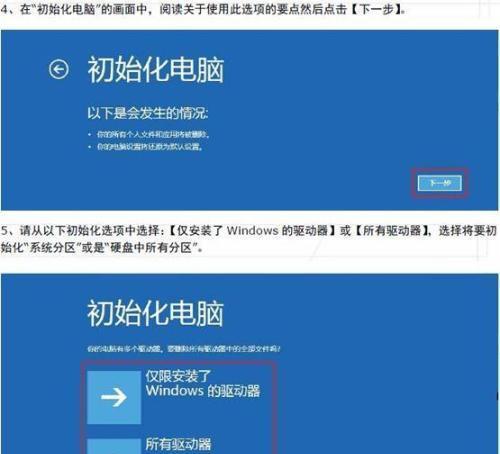
备份重要数据
在进行操作系统的安装之前,我们需要先备份重要的数据。将存储在电脑硬盘上的个人文件、照片、音乐等数据进行备份,确保在安装系统时不会丢失这些重要资料。
下载Windows8系统镜像文件
前往Microsoft官方网站或其他可信赖的软件下载网站,下载Windows8系统的镜像文件。确保下载的文件与你所购买的操作系统版本一致。
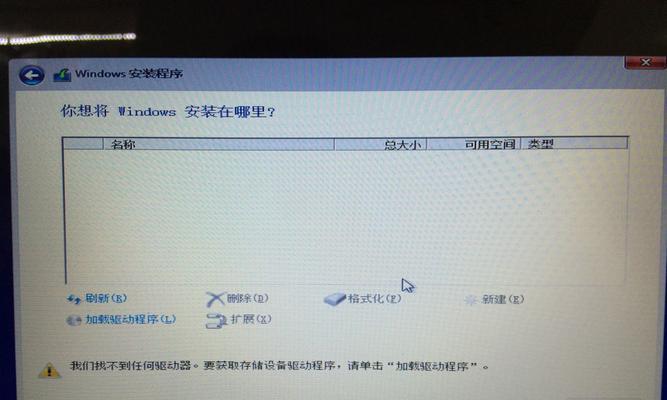
准备一个可引导的U盘
将一个空白的U盘格式化,并确保容量足够大,以便能够容纳Windows8系统镜像文件。使用相关工具将Windows8系统镜像文件写入U盘,使其成为可引导的启动盘。
调整电脑启动顺序
将U盘插入华硕电脑的USB接口后,重启电脑。在开机过程中按下相应的按键(一般是F2、F8或Delete键)进入BIOS设置界面。在设置界面中,将启动顺序调整为从U盘启动。
保存并退出BIOS设置
完成启动顺序的调整后,保存并退出BIOS设置。华硕电脑将重新启动,并从U盘中的Windows8系统镜像文件开始引导。
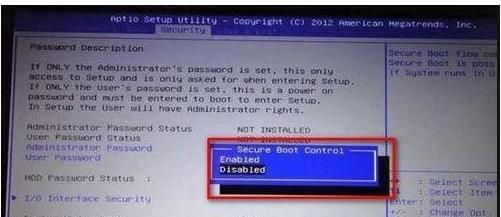
安装Windows8系统
在华硕电脑重新启动后,系统将自动引导进入Windows8安装界面。按照屏幕上的提示选择语言、时区和键盘布局等信息,并点击“下一步”继续安装过程。
接受许可协议
在安装过程中,系统会要求你接受Windows8的许可协议。仔细阅读协议内容,并勾选“接受协议”选项,然后点击“下一步”。
选择安装类型
根据个人需求,选择合适的安装类型。可以选择“自定义”安装来对系统进行更多自定义设置,或者选择“快速”安装来进行默认设置。
选择安装位置
如果你的电脑有多个硬盘,系统将要求你选择安装Windows8的位置。在这一步中,你可以选择将系统安装到指定的硬盘和分区中。
等待系统安装
安装过程可能需要一些时间,请耐心等待。系统会自动复制文件、安装组件和更新设置等操作。确保电脑的电源充足,并保持稳定的网络连接。
设置个人账户
在系统安装完成后,系统会要求你设置个人账户。输入个人信息,并设置一个密码来保护你的电脑。
更新系统和驱动
安装完成后,进入Windows8系统界面。及时更新系统和驱动程序,以确保系统的安全性和稳定性,并获得最新的功能和修复补丁。
恢复个人数据
在系统安装完毕后,通过之前的备份,将个人数据恢复到华硕电脑中。这样就可以继续使用你的文件、照片和音乐等资料了。
安装常用软件
根据个人需求,安装常用软件,例如办公软件、浏览器、媒体播放器等。确保这些软件与Windows8系统兼容,并从官方网站或其他可信赖的来源下载和安装。
通过以上步骤,我们可以成功地使用硬盘在华硕电脑上安装Windows8系统。在整个过程中,要注意备份重要数据、选择合适的安装类型、及时更新系统和驱动,以及恢复个人数据和安装常用软件等步骤。希望本文对你安装Windows8系统有所帮助。
